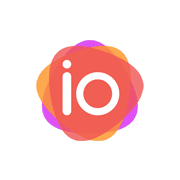非常好的问题 👍
这个涉及两个部分:
一是 亚马逊图片的格式要求(适合上传的类型),
二是 图片管理器(Upload Manager / Media Manager)的位置和使用方法。
下面我分买家端和卖家端给你详细说明👇
🧩 一、亚马逊商品图片的格式要求(卖家上传用)
亚马逊对图片格式非常严格,尤其是主图。
✅ 官方支持的图片格式:
| 图片格式 | 是否支持 | 说明 |
|---|---|---|
| JPEG(.jpg / .jpeg) | ✅ 推荐 | 上传最稳定、质量高、体积小 |
| TIFF(.tif / .tiff) | ✅ 支持 | 大文件、画质高,但加载慢 |
| PNG(.png) | ✅ 支持 | 支持透明背景,部分类目要求封面使用白底 |
| GIF(.gif) | ⚠️ 仅静态图 | 动图不允许上传为商品图 |
| BMP(.bmp) | ❌ 不支持 | 系统会报错或模糊处理 |
🧠 图片其他要求(重要!)
| 要求项 | 亚马逊标准 |
|---|---|
| 主图背景 | 纯白背景(RGB 255,255,255) |
| 分辨率 | 至少 1000 × 1000 像素(推荐 2000px+) |
| 最长边 | 不超过 10,000 像素 |
| 文件大小 | 小于 10MB |
| 图像比例 | 建议 1:1 或 5:4 |
| 内容限制 | 不得有水印、Logo、文字、边框、配件以外物品 |
| 颜色模式 | RGB(不要用 CMYK) |
🗂️ 二、图片管理器在哪里(卖家后台入口)
图片的上传、替换、管理都在 卖家平台后台(Seller Central) 进行。
✅ 路径如下:
👉 方法 1:从商品编辑页面上传
- 登录 Seller Central
- 导航栏选择【库存】→【管理库存(Manage Inventory)】
- 找到你的商品 → 点击右侧【编辑(Edit)】
- 在商品编辑页中,点击上方的标签页【图片(Images)】
- 这里就是图片管理器,可以:
- 上传主图、辅图;
- 替换旧图;
- 删除违规图片;
- 查看预览效果。
👉 方法 2:批量上传图片(高级)
如果你要批量管理或替换图片,可以:
- 进入【库存】→【通过文件上传商品(Add Products via Upload)】
- 下载模板;
- 填写 ASIN + 图片 URL;
- 上传回系统。
亚马逊后台会通过图片链接自动更新对应产品。
👉 方法 3:通过 A+ 内容或品牌管理上传
如果你已完成品牌备案(Brand Registry),
你还可以在:
【品牌】→【A+内容管理器(A+ Content Manager)】
中上传高清图、详情页长图、对比图等。
🖥️ 三、买家端图片管理(简单说明)
如果你是买家账号:
- 亚马逊没有单独的“图片管理器”;
- 你只能在 订单记录 → 留下的评论图片 或 心愿单 中查看已上传的图片。
不支持下载或统一管理。
🚨 四、注意事项(尤其是卖家)
- 图片文件名不要包含中文或特殊字符(如#、空格);
- 上传失败可尝试更换浏览器或清除缓存;
- 图片被系统压缩模糊时,可改为高分辨率重传;
- 若要统一管理品牌图片素材,可使用“品牌内容中心”。
是否方便告诉我你是:
- 想上传商品图(卖家)
- 还是想查买家端的图片管理(比如评论、订单)?
我可以针对你使用的版本(电脑或手机)发一个具体操作路径截图版。
© 版权声明
文章版权归作者所有,未经允许请勿转载。
相关文章

暂无评论...